Запуск на MAC OS
Добавлено: 10 апр 2024, 18:04
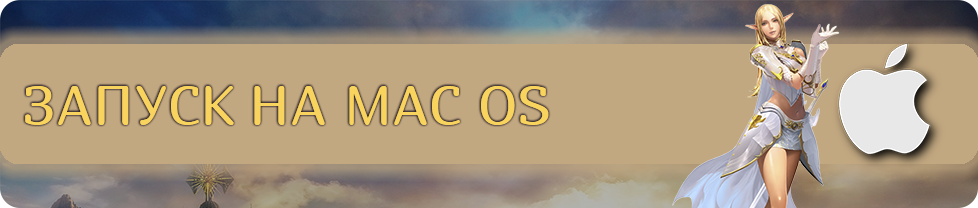
У вас Mac OS, но вы хотите поиграть в Lineage 2? – не проблема. Хоть и Lineage 2 это игра, которую поддерживает только Windows, для юзеров Mac OS есть выход. Представляем вашему вниманию подробную инструкцию по запуску серверов ditritgames.com на Mac OS. Вам потребуется скачать Windows, поэтому проконтролируйте, чтобы все условия были соблюдены.

Для установки Windows 10 на компьютере Mac необходимо, чтобы у вас был:
- MacBook, выпущенный в 2015 г. или позже
- MacBook Air, выпущенный в 2012 г. или позже
- MacBook Pro, выпущенный в 2012 г. или позже
- Mac mini, выпущенный в 2012 г. или позже
- iMac, выпущенный в 2012 г. или позже
- iMac Pro (все модели)
- Mac Pro, выпущенный в 2013 году или позже

1. Прежде всего, нам необходимо скачать дистрибутив Windows – это можно сделать как через официальный сайт Microsoft, так и через любые общедоступные способы.
2. После загрузки Windows, нам необходимо настроить Boot Camp (штатная Mac OS утилита). Находим утилиту через поиск:
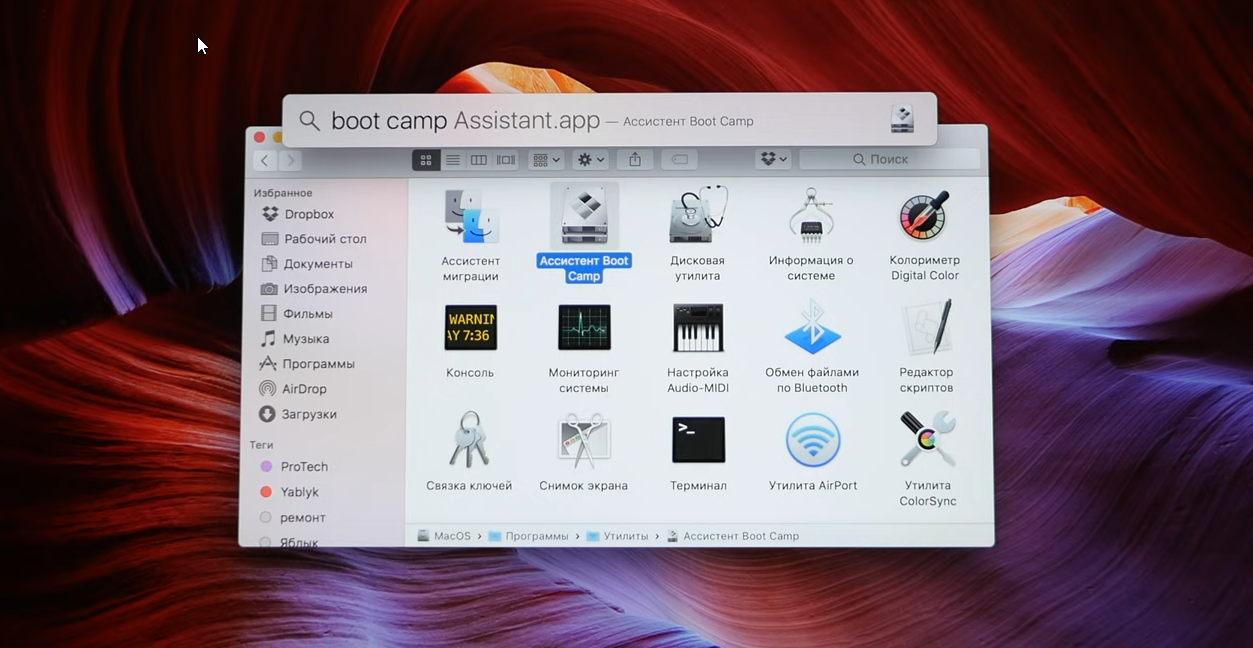
3. После запуска утилиты, нажмите «Продолжить» и укажите путь к скаченному ISO образу Windows (если он у вас не определился автоматически) и выберите количество пространства, которое будет предназначено под отдельный диск (для установки необходимо выделить не менее 150Gb, а лучше и больше) и нажмите кнопку «Установить». После того, как все необходимые файлы будут загружены, вам потребуется ввести пароль от учетной записи администратора, после чего произойдет перезагрузка.
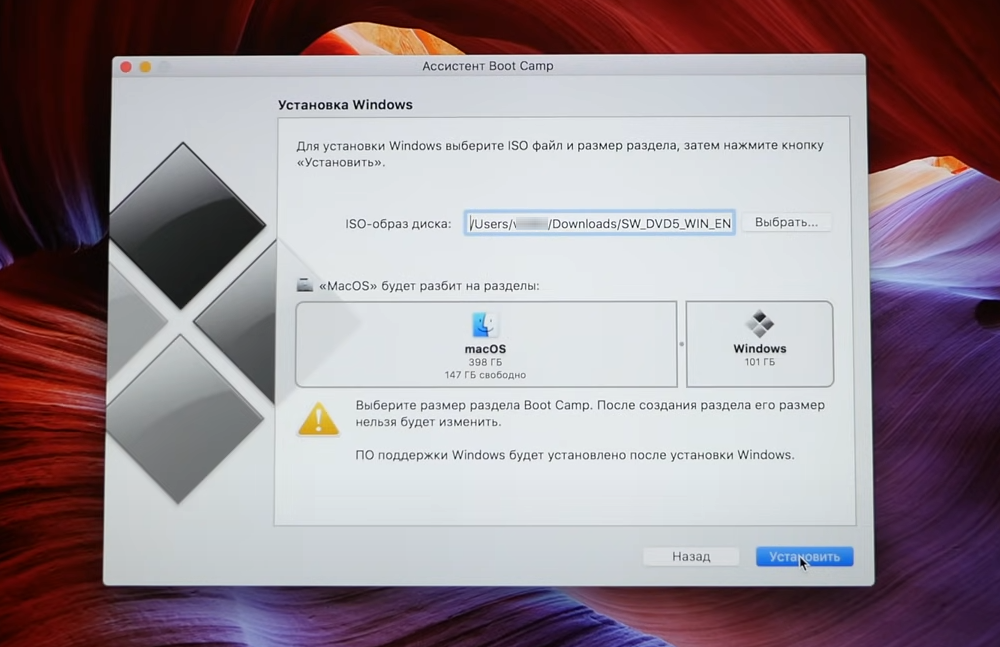
4. После загрузки, начнется непосредственный процесс установки Windows. Выберите язык, версию операционной системы (если будет выбор), примите пользовательское соглашение и выберите тот раздел, который Mac OS обозвала Boot Camp. После нажатия на кнопку «Далее» начнется копирование файлов, установка компонентов и обновлений. После окончания загрузки файлов. произойдет очередной перезапуск компьютера.
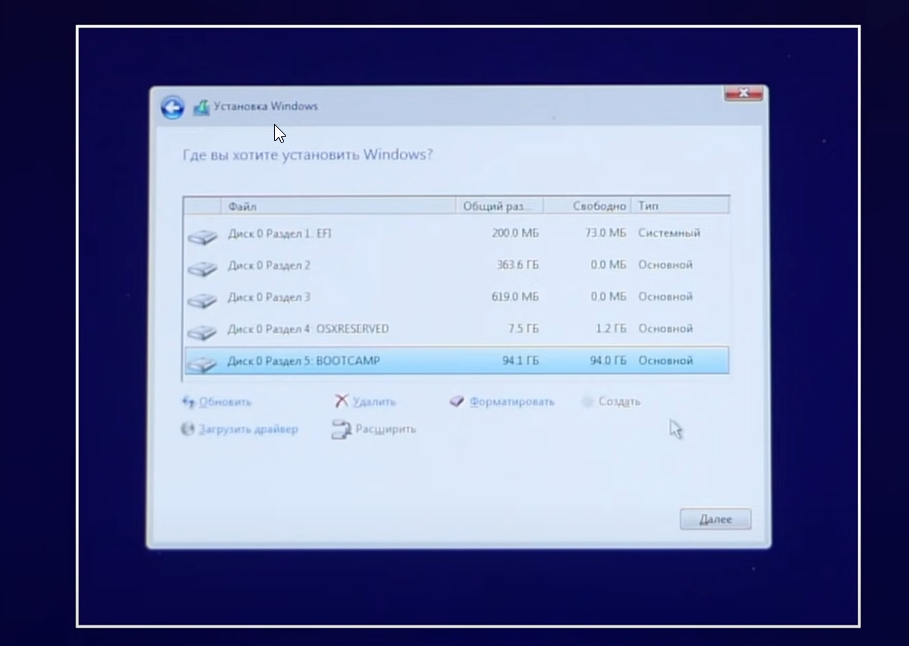
5. После перезапуска, вам предложат произвести детальную настройку: лучше всего произвести «кастом» настройку. Для этого нажмите кнопку «Настройка» и выключите абсолютно все опции. После чего, нам останется ввести только имя пользователя и пароль и дождаться финальной настройки.
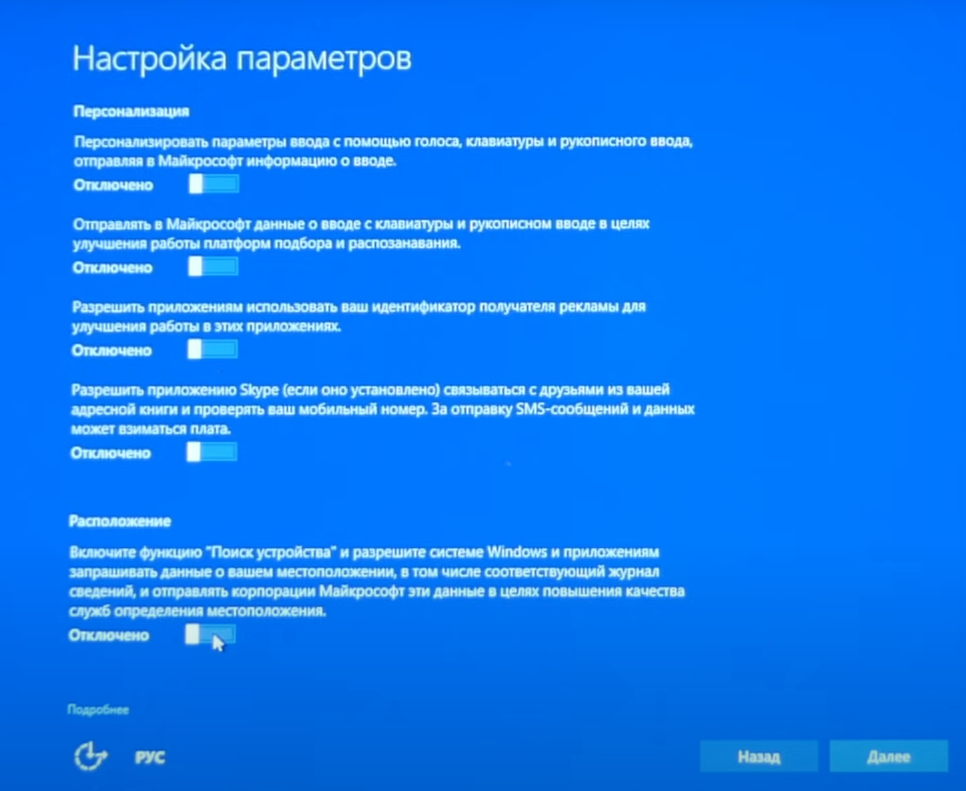
6. Когда вы окажитесь на рабочем столе, появится окно →. жмем кнопку «Установить», после чего, будет очередная перезагрузка.
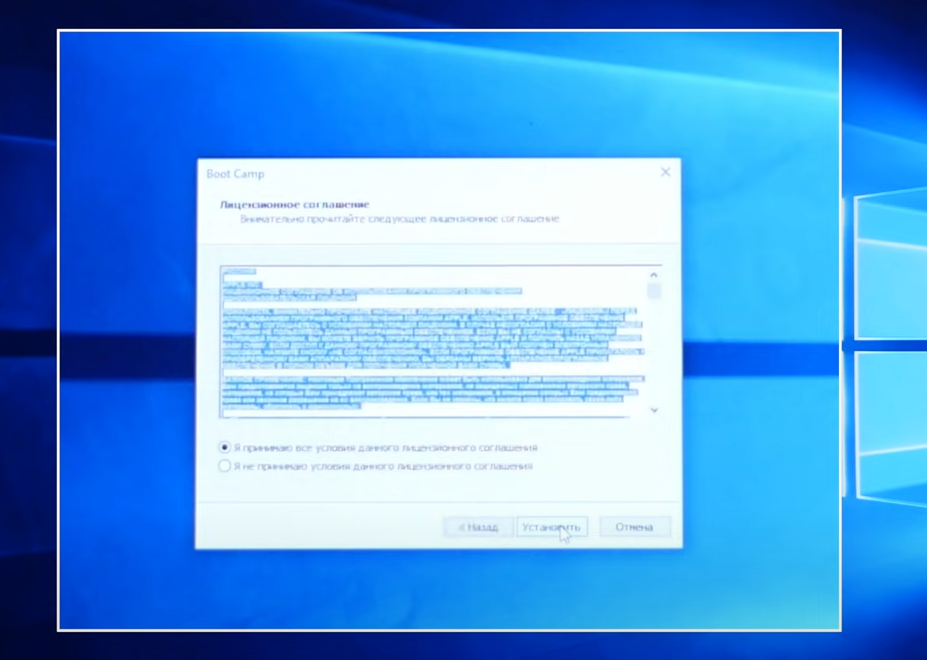
7. Подключаемся к WI-FI и делаем последние штрихи настройки: Запускаем Apple Software Update и выбираем все обновления, после чего – перезагрузка компьютера. Теперь, всё что вам остается – это скачать и запустить Lineage.

Из Windows перейти в Mac OS очень просто:
- В трее (Область уведомлений) нажмите по иконке Boot Camp и нажмите перезагрузить в OS X:

- Откройте системные настройки в меню Apple → Загрузочный том → Нажмите по "замочку" и введите пароль админа → выберите систему и нажмите "Перезагрузить":
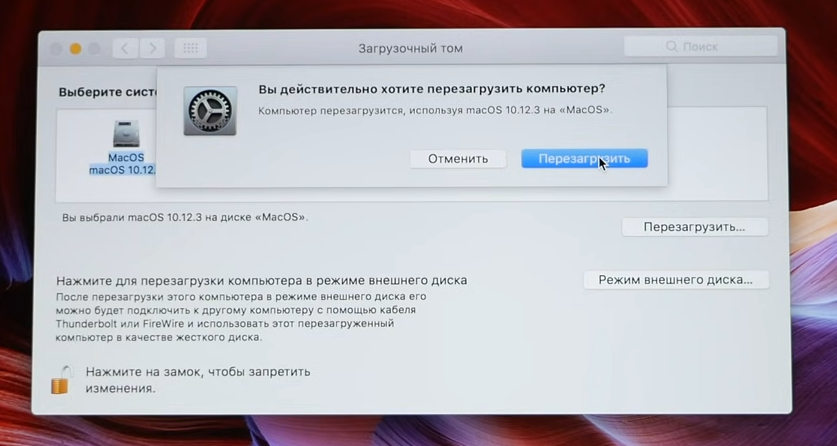
При перезагрузке или включении компьютера, просто зажмите клавишу «Option». При запуске появится загрузочное меню, где и можно будет выбрать OS. По умолчанию, с кнопки питания будет запускаться Mac OS как и раньше.